Najważniejsze zmiany w 3.4
Opublikowany: 2020-05-21Każde oprogramowanie ewoluuje, co wiąże się z wykorzystaniem nowych technologii, aby je ulepszać. Ważne jest również, aby projekt był lepszy, aby poprawić użyteczność oprogramowania. Aktualizacja 3.4 to nasza czwarta główna wersja i już po raz drugi zmienia się interfejs użytkownika Smart Slider. Czym są te zmiany i jak pomagają w ewolucji Smart Slider? Czytaj dalej aby się dowiedzieć!
️ Uwaga : Po zainstalowaniu wersji 3.4 nie będzie możliwości obniżenia wersji !
Zmiany w Edytorze slajdów
Edytor slajdów to miejsce, w którym spędzasz większość czasu, i przeszedł on kilka poważnych ulepszeń interfejsu użytkownika. Po pierwsze, ma zupełnie nowy i nowoczesny układ. W wersji 3.4 możesz edytować swoje slajdy w pełnym rozmiarze, bez zajmowania przez menu WordPressa lub Joomla użytecznego obszaru edycji.
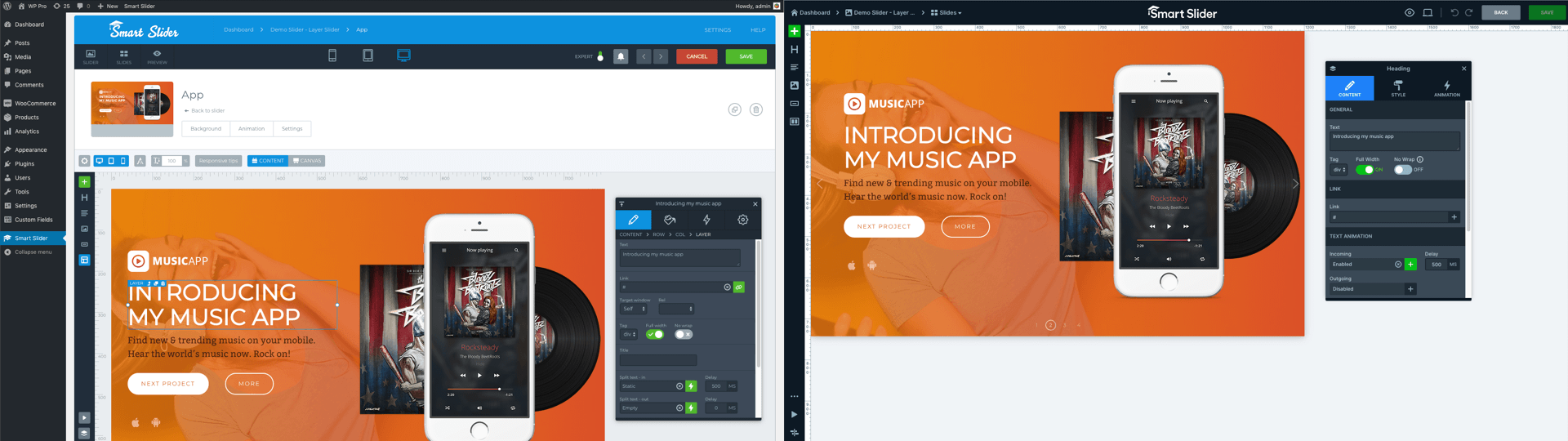
Ale są też inne ulepszenia, które może nie tak łatwo zauważyć. Zobaczmy bardziej szczegółowo niektóre z najważniejszych zmian!
Ustawienia slajdów zostały przeniesione do okna warstwy
Ulepszamy Smart Slider 3 na podstawie opinii naszych użytkowników. Ostatnio odkryliśmy, że wielu użytkowników szukało opcji slajdu w oknie warstwy. Kiedy więc przeprojektowaliśmy Edytor slajdów w wersji 3.4, pamiętaliśmy o tym i przenieśliśmy opcje slajdów do okna warstwy. W rezultacie ustawienia takie jak tło slajdu są wyświetlane tylko wtedy, gdy rzeczywiście chcesz ze slajdem pracować. Pomaga to w czystszym interfejsie użytkownika. Ponadto nie musisz przewijać w górę iw dół, aby zobaczyć zmiany wprowadzone w tle slajdu.
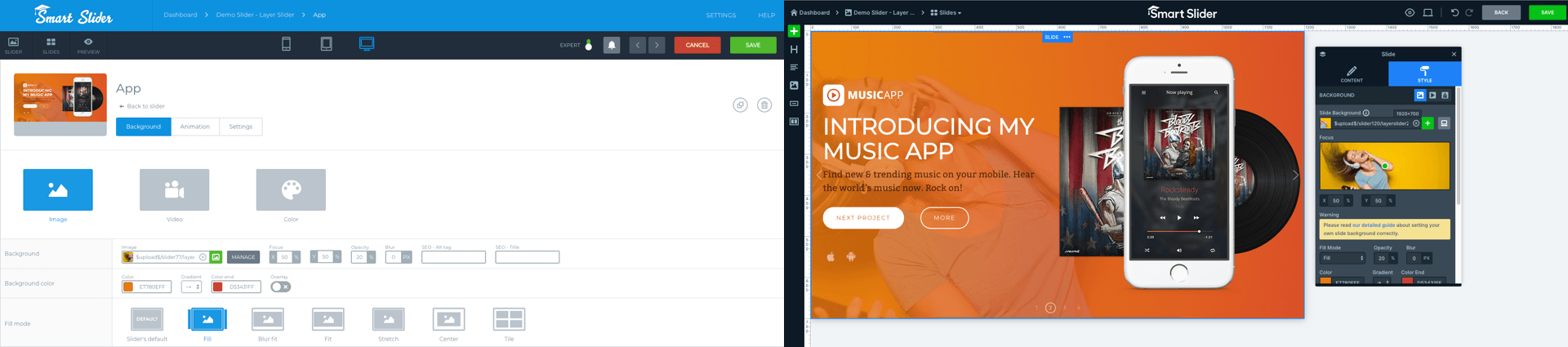
Jak więc dotrzeć do ustawień slajdów w 3.4? Gdy przejdziesz do dowolnego slajdu, otworzy się okno warstwy z opcjami slajdów. Jeśli potrzebujesz go w dowolnym momencie, po prostu kliknij etykietę slajdu, która zawsze znajduje się na górze slajdu, gdy znajduje się nad nim mysz. Możesz też wybrać slajd z listy Warstwa.
Pozycje warstw zastąpiły tryby edycji
W wersji 3.2 wprowadziliśmy tryb zawartości, który był naszym nowym i innowacyjnym sposobem edycji slajdów. Tryb zawartości umożliwia bardzo szybkie tworzenie slajdów. Dodatkowo skraca czas potrzebny na stworzenie dobrego responsywnego układu. Jeśli chcesz korzystać z funkcji tworzenia slajdów metodą „przeciągnij i upuść”, możesz użyć trybu Canvas. Minusem jest to, że wymaga znacznie więcej wysiłku, aby osiągnąć dobry wynik na małych ekranach.
W przeszłości można było przełączać się między dwoma trybami edycji na pasku narzędzi nad slajdem. Jeśli chcesz przełączyć się z trybu Canvas na tryb Zawartość, musisz kliknąć przycisk Zawartość na pasku narzędzi. Następnie trzeba było przeciągnąć warstwę, aby ustawić ją w trybie zawartości. Niestety pozwoliło to na przypadkowe przełączenie trybu edycji.
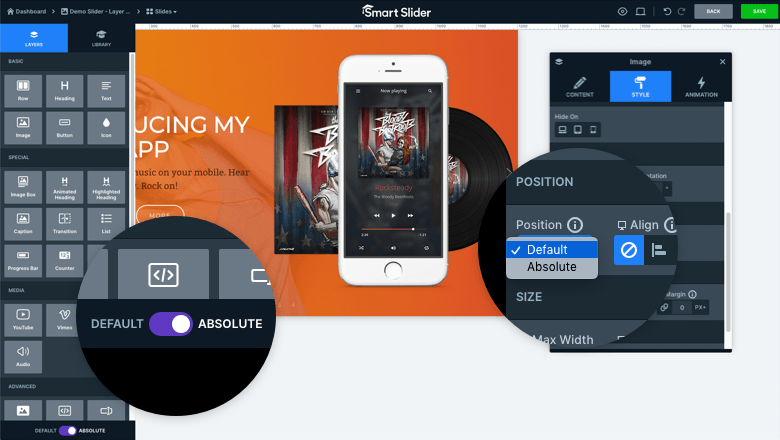
Nowa wersja usprawnia również ten mechanizm. Najpierw zmieniono nazwę trybu zawartości na domyślny, a nazwę płótna zmieniono na bezwzględną. Po drugie, nie działają już jako „tryby”, ale raczej jako pozycje. Eliminuje to możliwość przypadkowego przesunięcia warstwy w niewłaściwą pozycję. Co sprawia, że nowy system jest naprawdę lepszy? Możesz zobaczyć, w której pozycji znajduje się bieżąca warstwa w oknie warstwy. Co więcej, możesz tam przełączyć się na inną pozycję.
Przywitaj się z nową, bardzo przydatną listą warstw
Podczas edycji slajdu ważne jest, aby mieć dostęp do dowolnej warstwy, nawet jeśli nie jest ona widoczna. Tutaj pojawia się lista warstw. Pozwala zobaczyć i wybrać dowolną warstwę dodaną do slajdu. Listę warstw można otworzyć z lewego górnego rogu okna warstw.
Żegnaj Menedżer czcionek
Edytowanie każdego aspektu warstw w oknie warstw i oglądanie wyników na płótnie było naszym głównym priorytetem podczas projektowania 3.4. Z tego powodu zdecydowaliśmy się pozbyć menedżera czcionek, który otwierał się w wyskakującym okienku. To wyskakujące okienko zakrywało Płótno i nie można było zobaczyć niczego poza warstwą, którą aktualnie edytujesz.
Od wersji 3.4 możesz znaleźć każdą opcję konfiguracji bezpośrednio w oknie warstwy. Aby uzyskać dostęp do dodatkowych opcji, kliknij przycisk Więcej w zakładce Styl! Usunięcie menedżera czcionek oznaczało, że musieliśmy również wycofać czcionki połączone. Ale zamiast tego możesz tworzyć ustawienia wstępne, jeśli chcesz ponownie wykorzystać swoje projekty.

Nowy podgląd
Podczas pracy nad slajdem ważne jest, aby zobaczyć, jak będzie wyglądać na różnych urządzeniach. Wiemy o tym i to był jeden z powodów, dla których przeprojektowaliśmy Podgląd. Ten nowy podgląd daje dokładne wyobrażenie o tym, jak Twój slider będzie wyglądał na przykład na małym ekranie telefonu komórkowego. Na przykład zobaczysz, czy suwak pasuje do mobilnego okienka ekranu, czy nie. 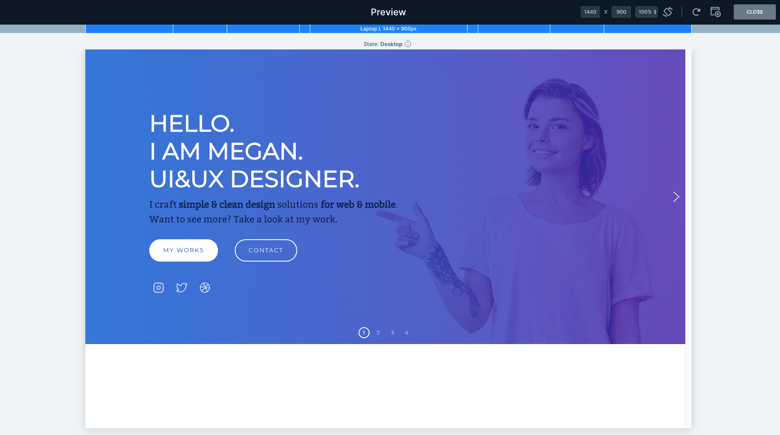
Co nowego w ustawieniach suwaka?
Konfiguracja slidera zajmuje dużo mniej czasu niż tworzenie slajdu. Jednak nastąpiły również znaczące zmiany w ustawieniach suwaka. Najbardziej zauważalną zmianą jest to, że Kontrolki (które miały własną sekcję na dole) zostały przeniesione w górę i otrzymały własną zakładkę. W rezultacie znacznie wygodniej jest uzyskać do nich dostęp, gdy trzeba dostosować, na przykład strzałki.
Koniec z trybem eksperta
Jedną z najważniejszych zmian w wersji 3.4 było to, że nie czuliśmy już potrzeby utrzymywania trybu eksperta. Stworzyliśmy tryb Ekspert, aby interfejs był przyjazny dla użytkownika, zwłaszcza dla nowych użytkowników. W trybie Expert mogliśmy ukryć mnóstwo opcji, których nie zawsze potrzebowałeś. W rezultacie nie byłeś bombardowany zbyt wieloma ustawieniami, aby skonfigurować suwak. 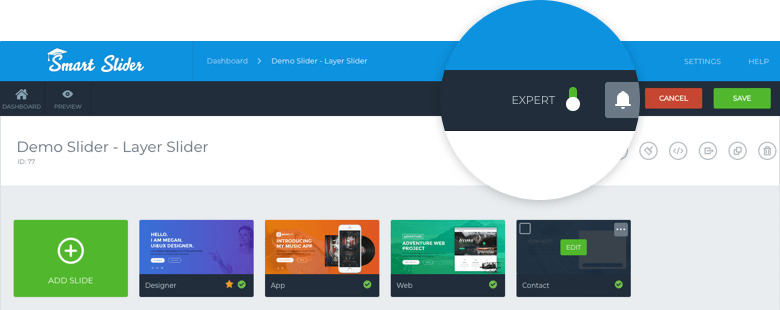
Lokalizacja opcji jest bardziej logiczna
Opcje konfiguracji suwaka są umieszczone bardziej logicznie w 3.4 niż kiedykolwiek. W rezultacie nie musisz już przełączać się na różne karty, aby znaleźć powiązane ustawienia. Na przykład każdy efekt i animację można znaleźć na karcie Animacje. Na karcie Autoodtwarzanie możesz zarówno skonfigurować autoodtwarzanie, jak i znaleźć elementy sterujące związane z autoodtwarzaniem. Jeśli używasz suwaka Prezentacja lub Karuzela, możesz ustawić rozmiary slajdu na karcie Rozmiar, gdzie znajdują się ustawienia rozmiaru suwaka. 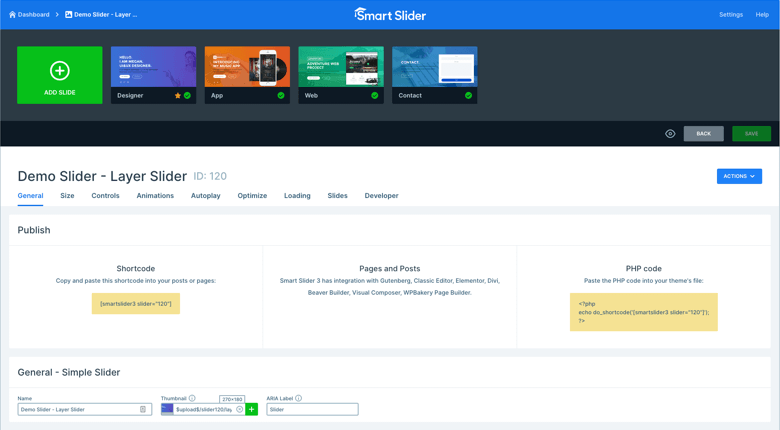
Rozmiary niestandardowe nie są już równe punktom przerwania
W poprzedniej wersji Smart Slider trzeba było ustawić niestandardowy rozmiar suwaka z dwóch powodów. Po pierwsze, aby móc stworzyć niestandardowy punkt przerwania, w którym suwak musiał przełączyć się na inne urządzenie. Po drugie, aby móc zwiększyć wysokość suwaka na innym urządzeniu. Te akcje nie są takie same, a nowa wersja 3.4 nie obsłuży ich razem. Co to znaczy? Możesz utworzyć punkt przerwania bez konieczności ustawiania niestandardowego rozmiaru suwaka i na odwrót.
Nowy system punktów przerwania
Mówiąc o punktach przerwania, zmieniliśmy sposób ich obsługi przez Smart Slider. Wcześniej backend i frontend wykorzystywały różne punkty przerwania, co komplikowało edycję. W nowym systemie punkty przerwania są takie same na backendzie i frontendzie. Dzięki temu slajdy będą wyglądać lepiej na różnych urządzeniach niż kiedykolwiek wcześniej. 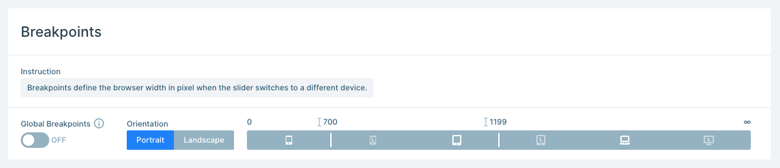
Ogranicz szerokość slajdu zastępuje Maks. wysokość
Opcja Maksymalna wysokość suwaka została wycofana na rzecz funkcji Ogranicz szerokość suwaka. Od wersji 3.4 możesz użyć opcji Ogranicz szerokość slajdu, aby zapobiec zbyt wysokiemu suwakowi na większych ekranach.
Kosz jest teraz dostępny dla sliderów
Jedną z najbardziej pożądanych funkcji była opcja odzyskiwania usuniętych suwaków. Tak więc aktualizacja 3.4 wprowadza Kosz, w którym kończą się usunięte suwaki. W rezultacie masz możliwość odzyskania przypadkowo usuniętych suwaków.
Internet Explorer nie jest już obsługiwany
Według Microsoftu, Internet Explorer nie jest już przeglądarką, ale rozwiązaniem zapewniającym kompatybilność. Dlatego w wersji 3.4 postanowiliśmy nie obsługiwać Internet Explorera jako przeglądarki backendowej lub frontendowej.
Wniosek
Ekscytujące jest obserwowanie, jak bardzo inteligentny suwak ewoluuje po każdej aktualizacji. Nowa wersja, 3.4, wprowadza znaczne usprawnienia w przepływie pracy, dzięki czemu możesz tworzyć lepsze suwaki w krótszym czasie. Bez sztuczek, bez wzdęć, tylko narzędzia, których potrzebujesz, gdy ich potrzebujesz.
